Come copiare o esportare il file/elenco di completamento automatico in Outlook?
Come sappiamo, Outlook salva automaticamente la cache del completamento automatico e quindi elenca la cache del completamento automatico quando si digitano lettere correlate nel campo "A"/"Cc"/"Ccn" di un'email, come mostrato nello screenshot qui sotto. Hai mai pensato di copiare o esportare il file dell'elenco di completamento automatico da Outlook? Questo articolo ti presenterà un metodo!
Copia o esporta il file/elenco di completamento automatico in Outlook
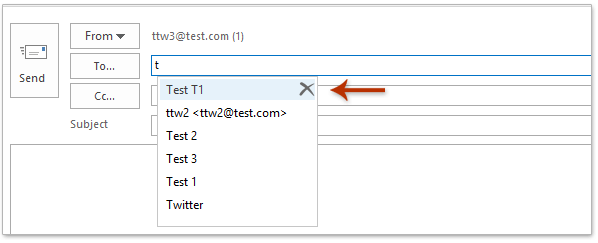
Copia o esporta il file/elenco di completamento automatico in Outlook
Questo metodo ti guiderà ad aprire la cartella contenente l'elenco di completamento automatico di Outlook e poi copiare o esportare questi file dalla cartella.
1. Fai doppio clic su "Questo PC" sul desktop per aprire Esplora file e visualizzare i file e le cartelle nascoste selezionando l'opzione "Elementi nascosti" nella scheda "Visualizza" in Windows 8/10. Vedi screenshot:
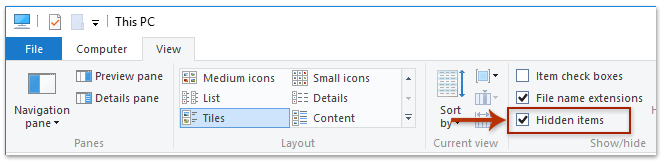
Nota: Se stai lavorando con Windows 7, per favore: (1) fai doppio clic su "Computer" sul desktop per aprire Esplora file; (2) clicca su "Organizza" > "Opzioni Cartella e Ricerca"; (3) seleziona l'opzione "Mostra file, cartelle e unità nascoste" e clicca sul pulsante "OK" nella finestra di dialogo Opzioni Cartella. Vedi screenshot:
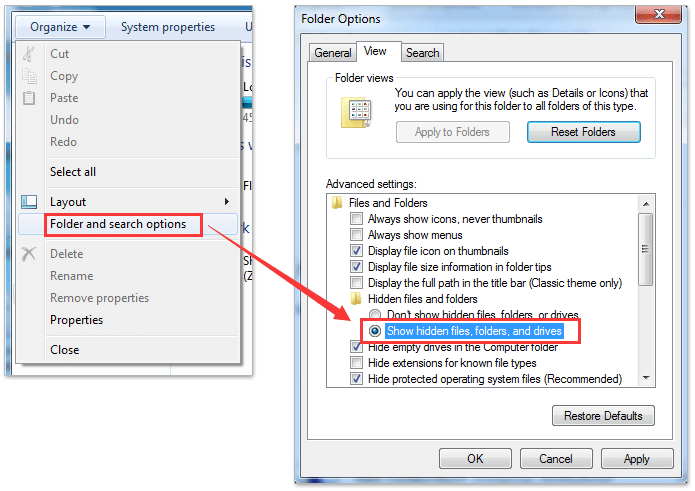
2. Incolla il percorso della cartella qui sotto nella casella "Indirizzo" in Esplora file e premi il tasto "Invio".
Percorso della cartella dell'elenco di completamento automatico di Outlook: %username%\AppData\Local\Microsoft\Outlook\Roam Cache
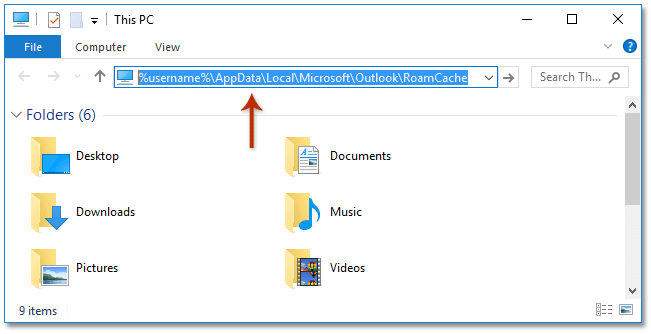
Ora si aprirà la cartella contenente l'elenco di completamento automatico di Outlook. I file DAT i cui nomi iniziano con Stream_Autocomplete sono i file dell'elenco di completamento automatico di Outlook.
3. Seleziona tutti i file dell'elenco di completamento automatico di Outlook, fai clic con il tasto destro e seleziona "Copia" dal menu contestuale. Vedi screenshot:
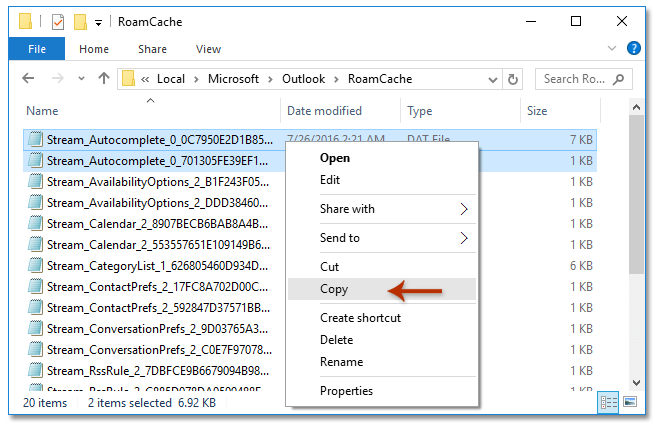
4. Vai alla cartella di destinazione in cui incollerai i file dell'elenco di completamento automatico di Outlook copiati e premi contemporaneamente i tasti "Ctrl" + "V" per incollarli nella cartella.
Esporta facilmente mittenti e destinatari dalle email e aggiungili come membri del gruppo di contatti in Outlook
Normalmente, possiamo copiare un mittente o un destinatario da un'email e poi aggiungerlo come membro del gruppo di contatti con Aggiungi Membri > Da Rubrica, e sembra non esserci modo di aggiungere più mittenti o destinatari di diverse email a un gruppo di contatti in blocco. Tuttavia, con l'eccellente funzione "Aggiungi ai Gruppi" di Kutools per Outlook, puoi facilmente aggiungere mittenti o destinatari di più email ai gruppi di contatti in Outlook con pochi clic.

Articoli Correlati
Cancella la cache di completamento automatico in Outlook
Disabilita i suggerimenti dei nomi di completamento automatico in Outlook
Rimuovi e svuota l'elenco di completamento automatico da Outlook
I migliori strumenti per la produttività in Office
Ultime notizie: Kutools per Outlook lancia la versione gratuita!
Scopri il nuovissimo Kutools per Outlook con oltre100 funzionalità straordinarie! Clicca per scaricare ora!
📧 Automazione Email: Risposta automatica (disponibile per POP e IMAP) / Programma invio Email / CC/BCC automatico tramite Regola durante l’invio delle Email / Inoltro automatico (Regola avanzata) / Aggiungi Saluto automaticamente / Dividi automaticamente Email multi-destinatario in messaggi singoli ...
📨 Gestione Email: Richiama Email / Blocca Email fraudulent (tramite Oggetto e altri parametri) / Elimina Email Duplicato / Ricerca Avanzata / Organizza cartelle ...
📁 Allegati Pro: Salva in Batch / Distacca in Batch / Comprimi in Batch / Salvataggio automatico / Distacca automaticamente / Auto Comprimi ...
🌟 Magia Interfaccia: 😊Più emoji belle e divertenti / Notifiche per le email importanti in arrivo / Riduci Outlook al posto di chiuderlo ...
👍 Funzioni rapide: Rispondi a Tutti con Allegati / Email Anti-Phishing / 🕘Mostra il fuso orario del mittente ...
👩🏼🤝👩🏻 Contatti & Calendario: Aggiungi in Batch contatti dalle Email selezionate / Dividi un Gruppo di Contatti in Gruppi singoli / Rimuovi promemoria di compleanno ...
Utilizza Kutools nella lingua che preferisci – supporta Inglese, Spagnolo, Tedesco, Francese, Cinese e oltre40 altre!


🚀 Download con un solo clic — Ottieni tutti gli Add-in per Office
Consigliato: Kutools per Office (5-in-1)
Un solo clic per scaricare cinque installatori contemporaneamente — Kutools per Excel, Outlook, Word, PowerPoint e Office Tab Pro. Clicca per scaricare ora!
- ✅ Comodità con un solo clic: scarica tutti e cinque i pacchetti di installazione in una sola azione.
- 🚀 Pronto per qualsiasi attività Office: installa i componenti aggiuntivi necessari, quando ti servono.
- 🧰 Inclusi: Kutools per Excel / Kutools per Outlook / Kutools per Word / Office Tab Pro / Kutools per PowerPoint